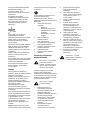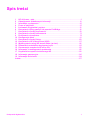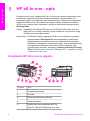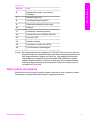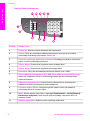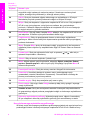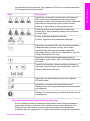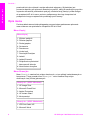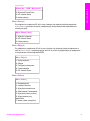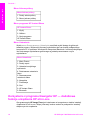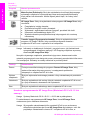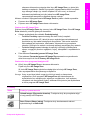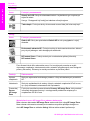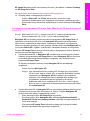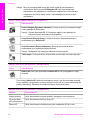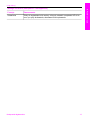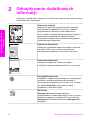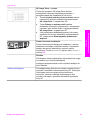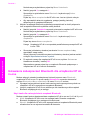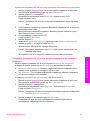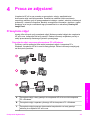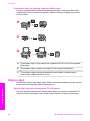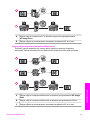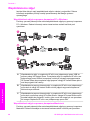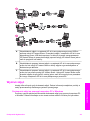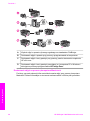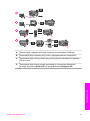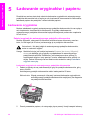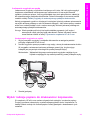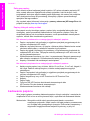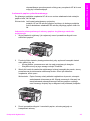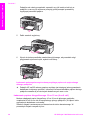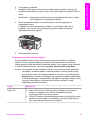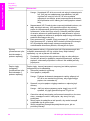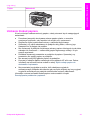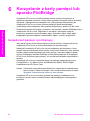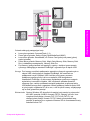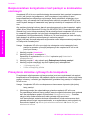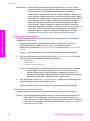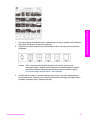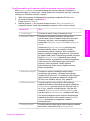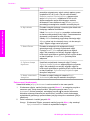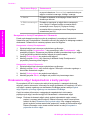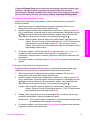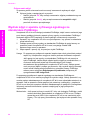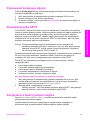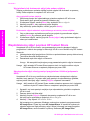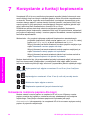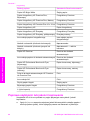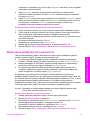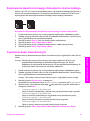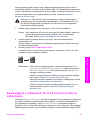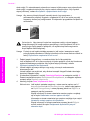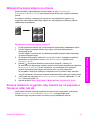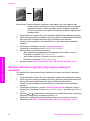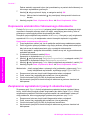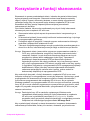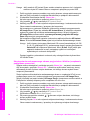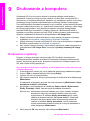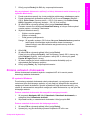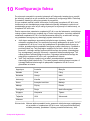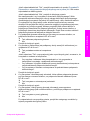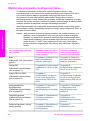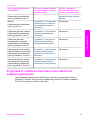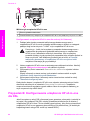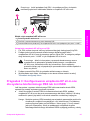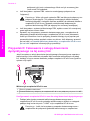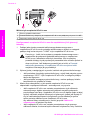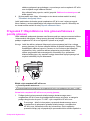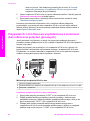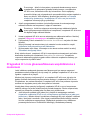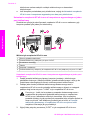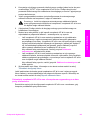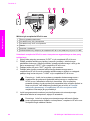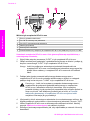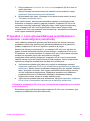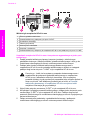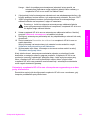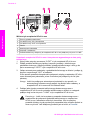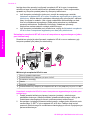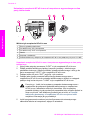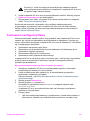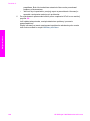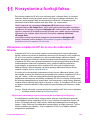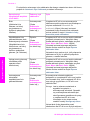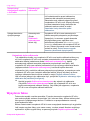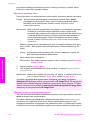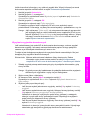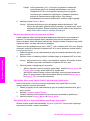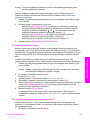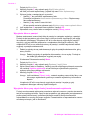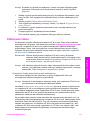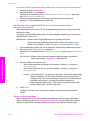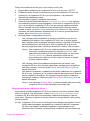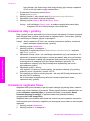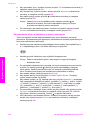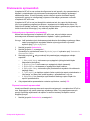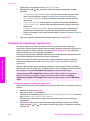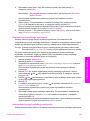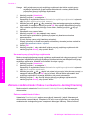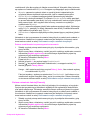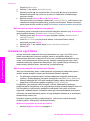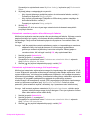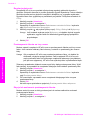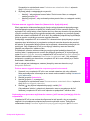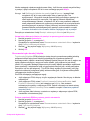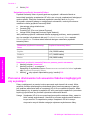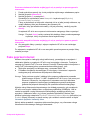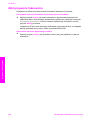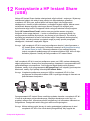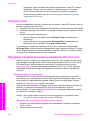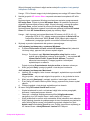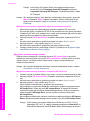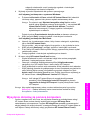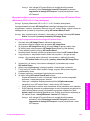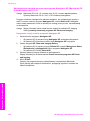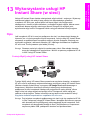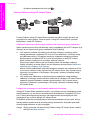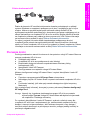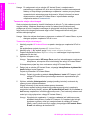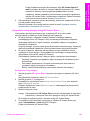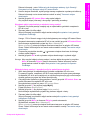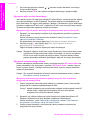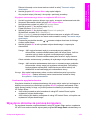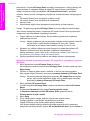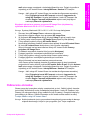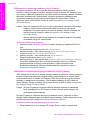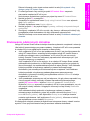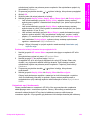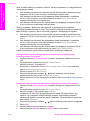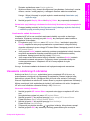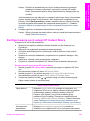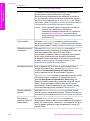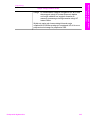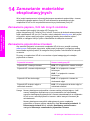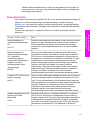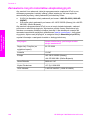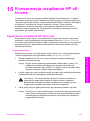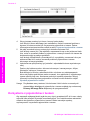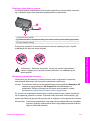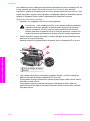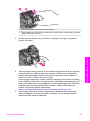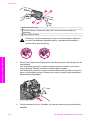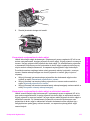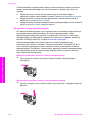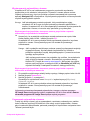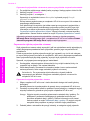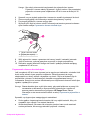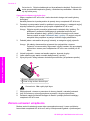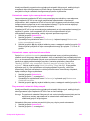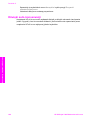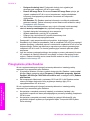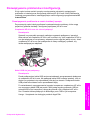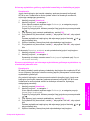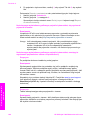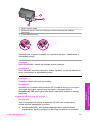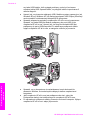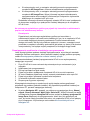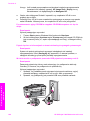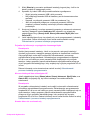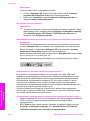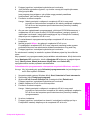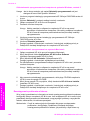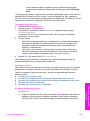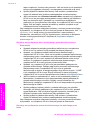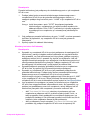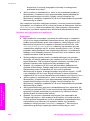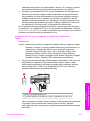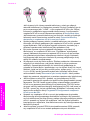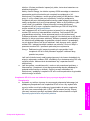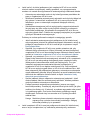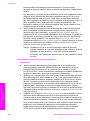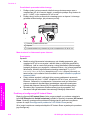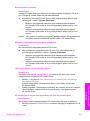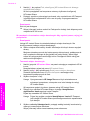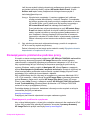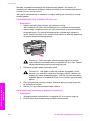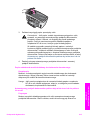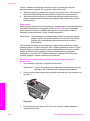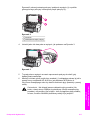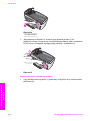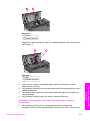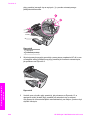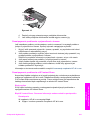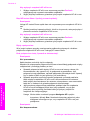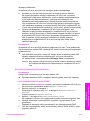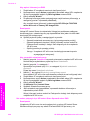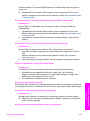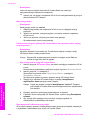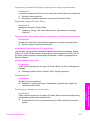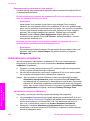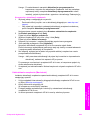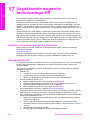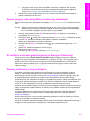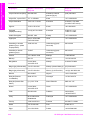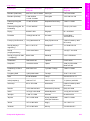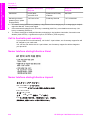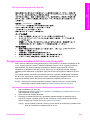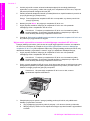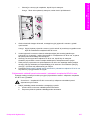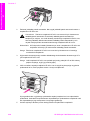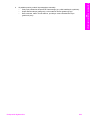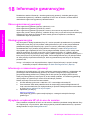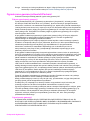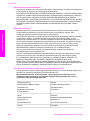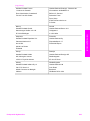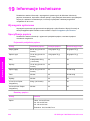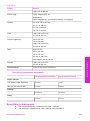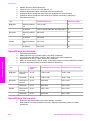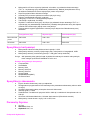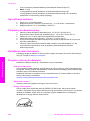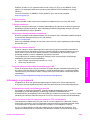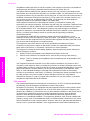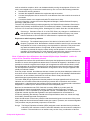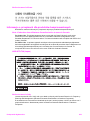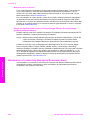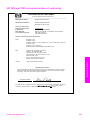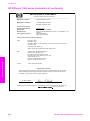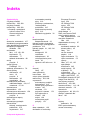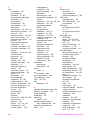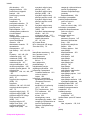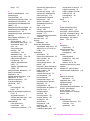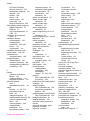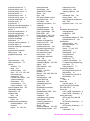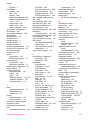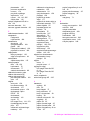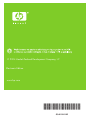HP Officejet 7300/7400 series all-in-one

HP Officejet 7300/7400 series all-in-one
Podręcznik użytkownika

© Copyright 2004 Hewlett-Packard
Development Company, L.P.
Informacje zawarte w tym
dokumencie mogą ulec zmianie bez
uprzedzenia.
Z wyjątkiem przypadków
przewidzianych prawem autorskim,
reprodukowanie, adaptacja bądź
tłumaczenie tego materiału bez
uprzedniej pisemnej zgody jest
zabronione.
Logo Adobe oraz Acrobat są
zarejestrowanymi znakami
towarowymi lub znakami towarowymi
Adobe Systems Incorporated w
Stanach Zjednoczonych oraz/lub
innych krajach.
Windows®, Windows NT®, Windows
Me®, Windows XP® oraz Windows
2000® są zastrzeżonymi w USA
znakami towarowymi firmy Microsoft
Corporation.
Intel® i Pentium® są zastrzeżonymi
znakami towarowymi firmy Intel
Corporation.
Energy Star® oraz logo Energy Star®
są są zastrzeżonymi w USA znakami
organizacji United States
Environmental Protection Agency.
Numer publikacji: Q3461-90185
Second edition
Uwaga
Jedyne gwarancje obejmujące
produkty i usługi HP zostały dokładnie
opisane w dokumentach
gwarancyjnych dołączonych do tych
produktów i usług. Żadnej części
niniejszej publikacji nie należy
traktować jako dodatkowej gwarancji.
Firma HP nie ponosi
odpowiedzialności za błędy
techniczne lub redakcyjne oraz
pominięcia występujące w niniejszym
podręczniku.
Firma Hewlett-Packard Company nie
ponosi odpowiedzialności za szkody
przypadkowe lub następcze związane
z, lub powstałe w wyniku
rozprowadzania, rozpowszechniania
lub korzystania z niniejszego
dokumentu oraz opisanego w nim
produktu.
Uwaga:Uwaga: informacje prawne
można znaleźć w części poświęconej
informacjom technicznym niniejszego
podręcznika.
W wielu krajach niedozwolone jest
kopiowanie dokumentów
wymienionych poniżej. W razie
wątpliwości należy skonsultować się z
prawnikiem.
● Pisma oraz dokumenty
urzędowe:
– Paszporty
– Dokumenty imigracyjne
–Zaświadczenia o służbie
wojskowej
– Identyfikatory, karty lub
insygnia
● Walory państwowe:
Znaczki pocztowe
Karty żywnościowe
● Czeki lub weksle wystawione
przez agencje rządowe
● Banknoty, czeki podróżne lub
przekazy pieniężne
● Kwity depozytowe
● Dzieła chronione prawem
autorskim
Informacje dotyczące
bezpieczeństwa
Ostrzeżenie Aby uniknąć
pożaru lub porażenia
prądem, nie należy narażać
tego produktu na kontakt z
deszczem lub wilgocią.
Podczas korzystania z produktu
zawsze należy przestrzegać
podstawowych zasad bezpieczeństwa
w celu zmniejszenia ryzyka doznania
obrażeń na skutek działania ognia lub
porażenia elektrycznego.
Ostrzeżenie Ryzyko
porażenia prądem
1 Należy przeczytać ze
zrozumieniem wszystkie
instrukcje znajdujące się na
plakacie instalacyjnym.
2 Podłączaj urządzenie wyłącznie
do uziemionego gniazda
elektrycznego. Jeśli nie wiesz,
czy gniazdo jest uziemione,
zapytaj wykwalifikowanego
elektryka.
3 Przestrzegaj wszystkich
ostrzeżeń i zaleceń
umieszczonych na produkcie.
4 Przed czyszczeniem odłącz
urządzenie od gniazda
sieciowego.
5 Nie umieszczaj produktu w
pobliżu wody ani nie korzystaj z
niego mokrymi rękoma, w
mokrej odzieży.
6 Umieść produkt na stabilnej
powierzchni.
7 Produkt należy ustawić w
bezpiecznym miejscu, aby
przewód zasilania nie był
narażony na uszkodzenie lub
nadepnięcie, oraz aby nikt się o
niego nie potknął.
8Jeśli produkt nie działa
prawidłowo, zapoznaj się
pomocą ekranową dotyczącą
rozwiązywania problemów.
9 Wewnątrz urządzenia nie ma
żadnych części, które mogą być
naprawiane przez użytkownika.
Wykonywanie czynności
serwisowych należy zlecać
wykwalifikowanemu personelowi.
10 Korzystaj z urządzenia w
pomieszczeniu z dobrą
wentylacją.
Ostrzeżenie W razie
awarii zasilania urządzenie
nie będzie działało.

Spis treści
1 HP all-in-one - opis...............................................................................................2
2 Odnajdywanie dodatkowych informacji...........................................................18
3 Informacje o połączeniu.....................................................................................20
4 Praca ze zdjęciami..............................................................................................25
5 Ładowanie oryginałów i papieru.......................................................................32
6 Korzystanie z karty pamięci lub aparatu PictBridge........................................ 42
7 Korzystanie z funkcji kopiowania.....................................................................58
8 Korzystanie z funkcji skanowania.....................................................................73
9 Drukowanie z komputera...................................................................................78
10 Konfiguracja faksu.............................................................................................81
11 Korzystanie z funkcji faksu..............................................................................109
12 Korzystanie z HP Instant Share (USB)............................................................137
13 Wykorzystanie usługi HP Instant Share (w sieci)..........................................145
14 Zamawianie materiałów eksploatacyjnych.....................................................166
15 Konserwacja urządzenia HP all-in-one...........................................................169
16 Informacje o rozwiązywaniu problemów........................................................185
17 Uzyskiwanie wsparcie technicznego HP........................................................230
18 Informacje gwarancyjne...................................................................................240
19 Informacje techniczne......................................................................................244
Indeks.......................................................................................................................257
Podręcznik użytkownika 1

1
HP all-in-one - opis
Dostęp do wielu funkcji urządzenia HP all-in-one można uzyskać bezpośrednio, bez
konieczności włączania komputera. Zadania kopiowania, wysyłania faksu lub
drukowania zdjęć z karty pamięci można wykonać szybko i łatwo wprost za pomocą
urządzenia HP all-in-one. W rozdziale tym opisano funkcje sprzętowe urządzenia
HP all-in-one, funkcje panelu sterowania i sposób uruchomienia oprogramowania
HP Image Zone.
Uwaga Urządzenia HP Officejet 7300 series i HP Officejet 7400 series all-in-one
mają nieco inne funkcje. Niektóre z funkcji opisanych w tej instrukcji mogą
nie dotyczyć zakupionego modelu.
Wskazówka Dodatkowe funkcje urządzenia HP all-in-one uzyskasz korzystając z
oprogramowania HP Image Zone zainstalowanego w komputerze.
Oprogramowanie zawiera rozszerzoną funkcjonalność kopiowania,
faksowania, skanowania i przetwarzania zdjęć, a także wskazówki przy
rozwiązywaniu problemów i pomoc dla danego urządzenia. Aby
uzyskać więcej informacji, skorzystaj z pomocy ekranowej HP Image
Zone oraz Korzystanie z programu Nawigator HP — dodatkowe funkcje
urządzenia HP all-in-one.
Urządzenie HP all-in-one w pigułce
Etykieta Opis
1 Podajnik dokumentów
2 Pokrywa
3 Kolorowy wyświetlacz graficzny
4 Panel sterowania
5 lampka sieci bezprzewodowej 802.11g
(tylko HP Officejet 7400 series all-in-one)
2 HP Officejet 7300/7400 series all-in-one
HP all-in-one - opis

Etykieta Opis
6 Gniazda kart pamięci i port kamery
PictBridge
7 Zasobnik wyjściowy
8 Prowadnica długości papieru
9 Przedłużka zasobnika wyjściowego
10 Podajnik
11 Prowadnica szerokości papieru
12 Gniazdo Ethernet i wskaźniki Ethernet
13 Tylny port USB
14 Gniazdo zasilania
15 Porty faksu (1-LINE oraz 2-EXT)
16 Tylne drzwiczki konserwacyjne
Uwaga Sieć bezprzewodowa w urządzeniu HP Officejet 7400 series all-in-one jest
domyślnie włączona. Niebieska dioda (sieć bezprzewodowa) wskazuje stan
sieci bezprzewodowej, dlatego też świeci się, gdy nadajnik jest włączony
Jeśli podłączysz urządzenie za pomocą kabla USB lub Ethernet, wyłącz
nadajnik bezprzewodowy. Informacje o wyłączaniu sieci bezprzewodowej i
niebieskiej diody znajdują się w podręczniku obsługi sieci dołączonym do
urządzenia HP all-in-one.
Opis panelu sterowania
Rozdział ten opisuje funkcje przycisków panelu sterowania, diód, klawiatury a także
kolorowego ikon wyświetlacza graficznego i wygaszacza ekranu.
(ciąg dalszy)
Podręcznik użytkownika 3
HP all-in-one - opis

Funkcje Panelu sterowania
Etykieta Nazwa i opis
1
Skanuj do: Wybiera miejsce docelowe dla skanowania.
2 Skanuj: Służy do rozpoczęcia zadania skanowania i przesyła je do miejsca
docelowego wybranego przyciskiem Skanuj do.
3 Przyciski szybkiego wybierania numerów: Pozwalają na wybranie pierwszych
pięciu numerów szybkiego wybierania.
4
Faksuj, Mono: Rozpoczyna wysyłanie czarno-białego faksu.
5
Faksuj, Kolor: Rozpoczyna wysyłanie kolorowego faksu.
6
Klawiatura: Służy do wprowadzania numerów faksów, liczb i tekstu.
7 Dioda odbierania automatycznego: Jeśli Dioda odbierania automatycznego
świeci się, urządzenie HP all-in-one skonfigurowane jest do automatycznego
odbierania faksów.
8 Odbieranie automatyczne: Ustawia funkcję faksowania na automatyczne
odbieranie telefonu po określonej liczbie dzwonków.
9 Ponowne wybier./Pauza: Ponownie wybiera ostatni numer lub wstawia 3
sekundową pauzę w numerze faksu.
10 Menu: Można wybrać opcje faksu, włączając Rozdzielczość i Jaśniej/Ciemniej,
Dwustronne wysyłanie i wiele innych opcji korzystając z przycisku Menu w
obszarze Faksu.
11
Szybkie wybieranie: Wybiera numer szybkiego wybierania.
Rozdział 1
4 HP Officejet 7300/7400 series all-in-one
HP all-in-one - opis

Etykieta Nazwa i opis
12
Dwustronne: Wykonuje zadanie kopiowania lub faksowania dwustronnego.
13
Wybierz podajnik: Wybiera podajnik papieru.
14
HP Instant Share: Dostęp do funkcji HP Instant Share.
15 OK: Służy do wybierania opcji menu, ustawień lub zdjęć do druku na kolorowym
wyświetlaczu graficznym.
16 Anuluj: Służy do zatrzymywania zadania, zamykania menu lub anulowania
ustawień przycisków.
17
Strzałka w dół: Służy do przewijania opcji menu w dół.
18 Strzałka w prawo: Służy do zwiększania wartości liczbowych lub przechodzenia
do następnego zdjęcia podczas przeglądania zdjęć na kolorowym wyświetlaczu
graficznym.
19
Kopiuj, Mono: Rozpoczyna zadanie kopiowania czarno-białego.
20
Kopiuj, Kolor: Rozpoczyna zadanie kopiowania w kolorze.
21a Sortowanie: Służy do tworzenia zestawów kopii w takiej kolejności, w jakiej
zostały zeskanowane z podajnika dokumentów. (tylko HP Officejet 7400 series all-
in-one)
21b Jaśniej/Ciemniej: Zapewnia dostęp do menu umożliwiającego rozjaśnienie lub
przyciemnienie kopii wyjściowej. (tylko HP Officejet 7300 series all-in-one)
22 Drukuj zdjęcia: Służy do drukowania zdjęć z karty pamięci wyświetlanych
obecnie na kolorowym wyświetlaczu graficznym lub do drukowania wszystkich
wybranych zdjęć przy pomocy przycisku OK.
23 Arkusz próbny: Służy do drukowania arkusza próbnego, gdy do gniazda kart
pamięci została wsunięta karta pamięci. Arkusz próbny zawiera miniatury
Podręcznik użytkownika 5
HP all-in-one - opis

Etykieta Nazwa i opis
wszystkich zdjęć zapisanych na karcie pamięci. Na arkuszu można wybrać
zdjęcia, a następnie wydrukować je, skanując arkusz próbny.
24 Obróć: Służy do obracania zdjęcia widocznego na wyświetlaczu o 90 stopni.
Naciskanie przycisku powoduje obracanie zdjęcia o kolejne 90 stopni.
25 Włącz: Służy do włączania i wyłączania urządzenia HP all-in-one. Gdy urządzenie
HP all-in-one jest wyłączone, wciąż jest ono zasilane, ale na minimalnym
poziomie. Całkowite odłączenie zasilania od urządzenia HP all-in-one następuje
po wyjęciu wtyczki z gniazdka zasilania.
26 Dioda włącz: Gdy się świeci, lampka Włącz wkazuje, że urządzenie HP all-in-one
jest włączone. W trakcie wykonywania zadania dioda miga.
27 Powiększenie: Służy do powiększania obrazu na kolorowym wyświetlaczu
graficznym. Może również służyć do dopasowania wymiarów ramki przycinającej
podczas drukowania.
28 Menu: Przycisk Menu służy do drukowanie zdjęć, przesyłania ich do komputera,
oglądania pokazu slajdów czy współdzielenia zdjęć HP Instant Share w obszarze
Zdjęcia.
29
Liczba kopii: Służy do wybierania ilości kopii za pomocą
lub
, albo też po
wpisaniu bezpośrednio z klawiatury.
30
Jakość: Słiży do kontroli szybkości i jakości kopii.
31 Menu: Można wybrać opcje kopiowania, włączając Wybór podajnika, Rodzaj
papieru, Rozmiar papieru i wiele innych opcji korzystając z przycisku Menu w
obszarze Kopiowania
32
Pomniejsz/Powiększ: Służy do zmiany rozmiaru fotografii do drukowania.
33 Ustawienia: Umożliwia dostęp do systemu menu zawierającego opcje
sprawozdań, ustawień faksowania i konserwacji. Pozwala także na dostęp do
pomocy uruchamianej z poziomu produktu.
34
Strzałka w górę: Służy do przewijania opcji menu w górę.
35 Dioda uwaga: Gdy miga, dioda Uwaga wskazuje błąd, który wystąpił i wymaga
uwagi użytkownika.
36 Strzałka w lewo: Służy do zmniejszania wartości liczbowych lub przechodzenia
do poprzedniego zdjęcia podczas przeglądania zdjęć na kolorowym wyświetlaczu
graficznym.
37 Kolorowy wyświetlacz graficzny: Wyświetla opcje menu, zdjęcia i komunikaty.
W tym urządzeniu kolorowy wyświetlacz graficzny jest zamontowany na stałe.
Ikony kolorowego wyświetlacza graficznego
W dolnej części kolorowego wyświetlacza graficznego pojawiają się wymienione ikony
przekazujące istotne informacje dotyczące urządzenia HP all-in-one. Niektóre ikony
Rozdział 1
(ciąg dalszy)
6 HP Officejet 7300/7400 series all-in-one
HP all-in-one - opis

są wyświetlane jedynie wówczas, gdy urządzenie HP all-in-one zostało wyposażone
w bezprzewodowy interfejs sieciowy.
Ikona
Zastosowanie
Sygnalizuje, że pojemnik z tuszem jest już niemal pusty.
Kolor w dole ikony odpowiada kolorowi górnej części
pojemnika z tuszem. Na przykład zielona ikona odpowiada
pojemnikowi oznaczonemu w górnej części kolorem
zielonym, tj. pojemnikowi z tuszem trójkolorowym.
Prezentuje poziom tuszu w pojemniku oznaczonym
kolorem ikony. Na przykładzie pokazano szary pojemnik
do druku zdjęć.
Z lewej: sygnalizuje połączenie kablowe.
Z prawej: sygnalizuje brak połączenia kablowego.
Sygnalizuje, że urządzenie HP all-in-one jest wyposażone
w bezprzewodowy interfejs sieciowy, ale w danym
momencie brak jest bezprzewodowego połączenia
sieciowego. Dotyczy jedynie trybu infrastruktury. (tylko HP
Officejet 7400 series all-in-one)
Sygnalizuje istnienie bezprzewodowego połączenia
sieciowego w trybie ad hoc. (tylko HP Officejet 7400 series
all-in-one)
Prezentuje siłę sygnału w bezprzewodowym połączeniu
sieciowym. Dotyczy jedynie trybu infrastruktury. (tylko HP
Officejet 7400 series all-in-one)
Sygnalizuje, że został odebrany komunikat programu
HP Instant Share.
Sygnalizuje, że program HP Instant Share został
skonfigurowany, ale funkcja automatycznego sprawdzania
jest wyłączona.
Wskazuje, że zainstalowany jest adapter Bluetooth, ale nie
ma połączenia.
Wygaszacz kolorowego wyświetlacza graficznego
W celu wydłużenia okresu poprawnego funkcjonowania kolorowego wyświetlacza
graficznego zostaje on przyciemniony po dwóch minutach braku aktywności. Po
kolejnych ośmiu minutach (w sumie po upływie dziesięciu minut) wyświetlacz
przechodzi do trybu wygaszacza. Po upływie 60 minut braku aktywności wyświetlacz
Podręcznik użytkownika 7
HP all-in-one - opis

przechodzi do trybu uśpienia i zostaje całkowicie wyłączony. Wyświetlacz jest
ponownie włączany po wykonaniu dowolnej czynności, takiej jak naciśnięcie przycisku
na panelu sterowania, podniesienie pokrywy, włożenie karty pamięci, próba dostępu
do urządzenia HP all-in-one z poziomu podłączonego do niego komputera lub
podłączenie innego urządzenia do przedniego portu kamery.
Opis menu
Poniższa tabela stanowi dobrą ściągawkę przypominającą podstawowe polecenia
menu widoczne na wyświetlaczu urządzenia HP all-in-one.
Menu Kopiuj
Menu Kopiuj
1. Wybierz podajnik
2. Rozmiar papieru
3. Rodzaj papieru
4. Sortowanie
5. Dwustronne
6. Liczba kopii
7. Pomniejsz/Powiększ
8. Jakość
9. Jaśniej/Ciemniej
0. Zwiększanie wyrazistości
*. Intensywność kolorów
#. Nowe ustaw. domyślne
Menu Skanuj do
Menu Skanuj do zawiera listę miejsc docelowych, w tym aplikacji zainstalowanych w
komputerze. Z tego powodu menu Skanuj do... może zawierać listę miejsc
docelowych inną od tutaj pokazanych.
Skanuj do... (USB - Windows)
1. HP Image Zone
2. Microsoft PowerPoint
3. Adobe Photoshop
4. HP Instant Share
5. Karta pamięci
Skanuj do... (USB - Macintosh)
1. JPEG do Galerii HP
2. Microsoft Word
Rozdział 1
8 HP Officejet 7300/7400 series all-in-one
HP all-in-one - opis

Skanuj do... (USB - Macintosh)
3. Microsoft PowerPoint
4. HP Instant Share
5. Karta pamięci
Menu Skanuj
Po połączeniu urządzenia HP all-in-one z jednym lub większą liczbą komputerów,
menu Skanuj pozwala na wybór podłączonego komputera przed wyświetleniem
niektórych opcji.
Menu Skanuj (sieć)
1. Wybierz komputer
2. HP Instant Share
3. Karta pamięci
Menu Zdjęcie
Po połączeniu urządzenia HP all-in-one z jednym lub większą liczbą komputerów w
sieci w menu Zdjęcie pojawiają opcje inne niż te, które są wyświetlane po połączeniu
z komputerem za pomocą kabla USB.
Menu Zdjęcie
1. Opcje wydruku
2. Edycja
3. Przegraj na komputer
4. Pokaz slajdów
5. HP Instant Share
Menu Faksuj
Menu Faksuj
1. Rozdzielczość
2. Jaśniej/Ciemniej
3. Wysyłanie dwustronne
4. Skanowanie i faksowanie
5. Wysyłanie faksu później
6. Wypytywanie przy
odbieraniu
7. Nowe ustaw. domyślne
(ciąg dalszy)
Podręcznik użytkownika 9
HP all-in-one - opis

Menu Arkusz próbny
Menu Arkusz próbny
1. Drukuj arkusz próbny
2. Skanuj arkusz próbny
Menu programu HP Instant Share
HP Instant Share
1. Wyślij
2. Odbierz
3. Opcje programu
HP Instant Share
Menu Ustawienia
Wybór menu Pomoc w menu Ustawienia umożliwia szybki dostęp do głównych
tematów pomocy. Większość informacji wyświetlana jest na ekranie podłączonego
komputera PC z systemem Windows lub komputera Macintosh. Informacje dotyczące
ikon kolorowego wyświetlacza graficznego są jednak prezentowane na tym
wyświetlaczu.
Menu Ustawienia
1. Menu Pomoc
2. Drukuj raport
3. Ustawienia szybkiego
wybierania
4. Podstawowe ustawienia
faksu
5. Zaawansowane
ustawienia faksu
6. Narzędzia
7. Preferencje
8. Sieć
9. HP Instant Share
0. Bluetooth
Korzystanie z programu Nawigator HP — dodatkowe
funkcje urządzenia HP all-in-one
Oprogramowanie HP Image Zone jest instalowane w komputerze w trakcie instalacji
urządzenia HP all-in-one. Więcej informacji można znaleźć w podręczniku instalacji
dołączonym do urządzenia.
Rozdział 1
10 HP Officejet 7300/7400 series all-in-one
HP all-in-one - opis

Uzyskanie dostępu do oprogramowania HP Image Zone zależy od systemu
operacyjnego (OS). Przykładowo, jeśli korzystasz z komputera PC z Windows,
oprogramowanie HP Image Zone uruchamiane jest z Nawigator HP. Jeśli korzystasz
z komputera Macintosh z systemem OS X V10.1.5 lub nowszym, oprogramowanie
HP Image Zone uruchamiane jest z okna HP Image Zone. W każdym przypadku
uruchamia się w ten sposób oprogramowanie HP Image Zone i usługi.
Dzięki temu można szybko i łatwo zwiększyć możliwości HP all-in-one korzystając z
oprogramowania HP Image Zone. W podręczniku znajdziesz pola, takie jak to, ze
wskazówkami na dany temat oraz przydatnymi informacjami dotyczącymi projektów.
Uzyskiwanie dostępu do oprogramowania HP Image Zone (Windows)
Uruchom program Nawigator HP za pomocą ikony na pulpicie lub w zasobniku
systemowym bądź też za pośrednictwem menu Start. Funkcje oprogramowania
HP Image Zone pojawią się w Nawigator HP.
Uruchamianie programu Nawigator HP
1 Wykonaj jedną z następujących czynności:
– Dwukrotnie kliknij ikonę Nawigator HP na pulpicie systemu Windows.
– Dwukrotnie kliknij ikonę Hewlett-Packard Digital Imaging Monitor w
zasobniku systemowym w prawym rogu zasobniku systemowego Windows.
– Kliknij przycisk Start na pasku zadań, przejdź do pozycji Programy lub
Wszystkie programy, wybierz pozycję HP, a następnie kliknij Nawigator HP.
2 Kliknij pole Wybierz urządzenie, aby wyświetlić listę zainstalowanych urządzeń
HP.
3 Wybierz HP all-in-one.
Uwaga Ikony na poniższym obrazie z programu Nawigator HP mogą się różnić od
wersji na komputerze użytkownika. Program Nawigator HP jest
dostosowany do wyświetlania ikon związanych z wybranym urządzeniem.
Jeśli wybrane urządzenie nie oferuje danej funkcji, odpowiadająca jej ikona
nie jest wyświetlana w programie Nawigator HP.
Wskazówka Jeśli program Nawigator HP nie zawiera żadnych ikon, podczas
instalacji oprogramowania mógł wystąpić błąd. Aby go usunąć,
skorzystaj z Panelu sterowania systemu Windows - wykonaj pełną
deinstalację oprogramowania HP Image Zone i zainstaluj je ponownie.
Więcej informacji można znaleźć w podręczniku instalacji dołączonym
do urządzenia HP all-in-one.
Przycisk
Nazwa i przeznaczenie
Scan Picture (Skanuj obraz): Służy do skanowania zdjęć, obrazów i
rysunków i wyświetlania ich w programie HP Image Zone.
Scan Document (Skanuj dokument): Służy do skanowania dokumentów
zawierających tekst lub tekst i grafikę oraz do wyświetlania ich w wybranym
programie.
Podręcznik użytkownika 11
HP all-in-one - opis

Przycisk Nazwa i przeznaczenie
Make Copies (Zrób kopię): Służy do wyświetlania okna Kopiuj dotyczącego
wybranego urządzenia; za pomocą tego okna można wykonać drukowaną
kopię obrazu lub dokumentu. Można wybrać jakość kopii, ich liczbę, kolor i
rozmiar.
HP Image Zone: Służy do wyświetlania okna programu HP Image Zone, który
umożliwia:
● Przeglądanie i edycję obrazów
● Drukowanie fotografii w wielu formatach
● Wykonanie i wydrukowanie albumu fotografii, pocztówki lub ulotki
● Utworzenie multimedialnego dysku CD
● Wysłanie obrazów pocztą elektroniczną lub przegranie ich na stronę
internetową
Transfer Images (Przegrywanie obrazów): Służy do wyświetlenia okna
programu HP Image Transfer, który umożliwia przegranie obrazów z
urządzenia HP all-in-one i zapisanie ich w komputerze.
Uwaga Informacje o dodatkowych funkcjach i pozycjach menu, jak Uaktualnienie
oprogramowania, Kreatywne pomysły i HP Shopping znajdziesz w pomocy
ekranowej HP Image Zone Help.
Na wybór używanego urządzenia, sprawdzenie jego stanu, dostosowanie wielu
ustawień programowych oraz dostęp do pomocy ekranowej pozwala także kilka menu
i list rozwijanych. Elementy te zostały omówione w poniższej tabeli.
Funkcja
Zastosowanie
Pomoc Funkcja ta umożliwia dostęp do programu Pomoc HP Image Zone, który
zawiera informacje dotyczące pomocy i rozwiązywania problemów
związanych z urządzeniem HP all-in-one
Wybierz
urządzenie
Służy do wybierania konkretnego produktu z listy zainstalowanych produktów
HP.
Ustawienia Służy do wyświetlania lub zmiany różnych ustawień urządzenia HP all-in-one,
np. opcji drukowania, skanowania lub kopiowania.
Stan Służy do wyświetlania aktualnego stanu urządzenia HP all-in-one.
Uruchom oprogramowanie HP Image Zone (Macintosh OS X v10.1.5 lub
nowszy)
Uwaga Systemy Macintosh OS X v10.2.1 i v10.2.2 nie są obsługiwane.
Po zainstalowaniu oprogramowania HP Image Zone, ikona HP Image Zone
umieszczona jest w obszarze dokowania.
Uwaga W przypadku zainstalowania kilku urządzeń HP all-in-one w obszarze
dokowania wyświetlana jest ikona HP Image Zone dla każdego z nich. Na
przykład po zainstalowaniu sknera HP i urządzenia HP all-in-one, w
Rozdział 1
(ciąg dalszy)
12 HP Officejet 7300/7400 series all-in-one
HP all-in-one - opis

obszarze dokowania występują dwie ikony HP Image Zone, po jednej dla
każdego urządzenia. Jednak w przypadku zainstalowania dwóch urządzeń
tego samego rodzaju (np. dwóch urządzeń HP all-in-one), w obszarze
dokowania wyświetlana jest tylko jedna ikona HP Image Zone,
reprezentująca wszystkie urządzenia danego rodzaju.
Możesz uruchomić oprogramowanie HP Image Zone na jeden z dwóch sposobów:
● Poprzez okno HP Image Zone
● Poprzez menu HP Image Zone obszaru dokowania
Otwórz okno HP Image Zone
Wybierz ikonę HP Image Zone aby otworzyć okno HP Image Zone. Okno HP Image
Zone składa się z dwóch głównych elementów:
● Obszar wyświetlania dla zakładek Produkty/usługi
– Zakładka Produkty zapewnia dostęp do wielu funkcji urządzeń
przetwarzania obrazu HP, takich jak menu wyskakujące zainstalowanych
produktów czy lista zadań dostępnych dla produktu. Lista może zawierać
takie zadania jak kopiowanie, skanowanie, faksowanie czy przesyłanie
obrazów. Kliknięcie na zadaniu uruchamia aplikację asystującą przy zadaniu.
– Zakładka Usługi zapewnia dostęp do aplikacji cyfrowego przetwarzania
obrazu, mogących pomóc w oglądaniu, edycji, zarządzaniu i współdzieleniu
zdjęć.
● Pole tekstowe Przeszukaj pomoc HP Image Zone
Pole tekstowe Przeszukaj pomoc HP Image Zone pozwala na wyszukiwanie
słów kluczowych lub fraz w Pomocy HP Image Zone.
Otwieranie okna programu Nawigator HP
➔
Kliknij ikonę HP Image Zone w obszarze dokowania.
Pojawi się okno HP Image Zone.
W oknie HP Image Zone wyświetlone będą tylko te funkcje HP Image Zone,
które są odpowiednie dla wybranego urządzenia.
Uwaga Ikony w poniższej tabeli mogą się różnić od wersji na komputerze
użytkownika. Okno programu HP Image Zone jest dostosowane do
wyświetlania ikon związanych z wybranym urządzeniem. Jeśli wybrane
urządzenie nie oferuje danej funkcji, wówczas funkcja ta nie jest wyświetlana
w oknie programu HP Image Zone.
Produkty
Ikona Funkcja i przeznaczenie
Unload Images (Zgrywanie obrazów): Funkcja ta służy do przesyłania zdjęć
z karty pamięci do komputera.
Scan Picture (Skanuj obraz): Funkcja ta służy do skanowania obrazu i
wyświetlania go w Galeria HP.
Podręcznik użytkownika 13
HP all-in-one - opis

Produkty
Ikona Funkcja i przeznaczenie
Skanuj do OCR: Służy do skanowania tekstu i wyświetlania go w wybranym
edytorze tekstu.
Uwaga Dostępność tej funkcji jest zależna od kraju/regionu.
Twórz kopie: Funkcja ta służy do tworzenia czarno białej lub kolorowej kopii.
Usługi
Ikona Funkcja i przeznaczenie
Galeria HP: Służy do wyświetlania Galeria HP w celu przeglądania i edycji
obrazów.
Drukowanie obrazów HP: Funkcja ta służy do drukowania obrazów z albumu
przy użyciu jednego z wielu dostępnych szablonów.
HP Instant Share: Funkcja ta służy do uruchomienia aplikacji klienckiej
HP Instant Share.
Poza ikonami także kilka elementów menu i list rozwijanych pozwala na wybór
używanego urządzenia, dostosowanie wielu ustawień programowych oraz dostęp do
pomocy ekranowej. Elementy te zostały omówione w poniższej tabeli.
Funkcja
Zastosowanie
Wybierz
urządzenie
Służy do wybierania konkretnego produktu z listy zainstalowanych produktów
HP.
Ustawienia Służy do wyświetlania lub zmiany różnych ustawień urządzenia HP all-in-one,
np. opcji drukowania, skanowania lub kopiowania.
Przeszukaj
Pomoc
HP Image
Zone
Funkcja ta umożliwia przeszukiwanie Pomocy HP Image Zone, który zawiera
informacje dotyczące pomocy i rozwiązywania problemów związanych z
urządzeniem HP all-in-one
Wyświetlanie menu HP Image Zone obszaru dokowania
Menu obszaru dokowania HP Image Zone zawiera skrót do usług HP Image Zone.
Menu obszaru dokowania automatycznie zawiera wszystkie aplikacje dostępne w
oknie HP Image Zone w zakładce Usługi. Można także ustatwić preferencje
Rozdział 1
(ciąg dalszy)
14 HP Officejet 7300/7400 series all-in-one
HP all-in-one - opis

HP Image Zone aby dodać inne elementy do menu, jak zadania z zakładki Produkty
lub HP Image Zone Help.
Aby wyświetlić menu dokowania programu HP Image Zone
➔
Wykonaj jedną z następujących czynności:
– Wybierz Galeria HP lub iPhoto jako domyślny menedżer zdjęć.
– Ustawianie dodatkowych opcji związanych z wybranym menedżerem zdjęć.
– Dostosowanie listy elementów wyświetlanych w menu dokowania HP Image
Zone.
Uruchom oprogramowanie HP Image Zone (Macintosh OS wcześniejszy niż
X v10.1.5)
Uwaga Macintosh OS 9 v9.1.5 i nowsze oraz v9.2.6 i nowsze są obsługiwane.
Systemy Macintosh OS X v10.0 i v10.0.4 nie są obsługiwane.
Nawigator HP jest punktem wejściowym dla oprogramowania HP Image Zone. W
zależności od możliwości HP all-in-one, Nawigator HP pozwala na zainicjowanie
takich funkcji urządzenia jak skanowanie, kopiowanie, faksowanie czy zgrywanie
obrazów z aparatu cyfrowego lub karty pamięci. Możesz także użyć Nawigator HP by
uruchomić Galeria HP i oglądać, modyfikować i zarządzać obrazami w komputerze.
Program HP Image Zone można uruchomić jedną z następujących metod: Metody te
są przeznaczone dla Macintosh OS.
● System MacintoshOS X: Nawigator HP uruchamia się automatycznie w trakcie
instalacji oprogramowania HP Image Zone, a ikona Nawigator HP jest tworzona
w obszarze dokowania dla posiadanego urządzenia. Aby wyświetlić menu
programu HP Image Zone:
W obszarze dokowania zaznacz ikonę Nawigator HP dla posiadanego
urządzenia.
Pojawi się menu Nawigator HP.
Uwaga Jeśli zainstalujesz kilka urządzeń HP różnego typu (na przykład
HP all-in-one, aparat i skaner HP), w obszarze dokowania zostanie
utworzona ikona Nawigator HP dla każdego typu urządzenia.
Jednakże, jeśli zainstalujesz dwa urządzenia tego samego typu
(przykładowo, posiadasz komputer przenośny do którego
podłączasz dwa różne urządzenia HP all-in-one – jedno w pracy i
jedno w domu), w obszarze dokowania wyświetlana jest tylko jedna
ikona Nawigator HP.
● System MacintoshOS 9: Nawigator HP jest samodzielną aplikacją która musi być
uruchomiona by można było skorzystać z jej funkcji. Program Nawigator HP
można uruchomić jedną z następujących metod:
– Kliknij dwukrotnie alias HP Image Zone na pulpicie.
– Dwukrotnie kliknij alias Nawigator HPw folderze Applications:Hewlett-
Packard:HP Photo and Imaging Software (Aplikacje:Oprogramowanie HP
Photo and Imaging)
W programie HP Image Zone wyświetlone będą tylko te przyciski zadań,
które są odpowiednie dla wybranego urządzenia.
Podręcznik użytkownika 15
HP all-in-one - opis

Uwaga Ikony w poniższej tabeli mogą się różnić od wersji na komputerze
użytkownika. Menu programu Nawigator HP jest dostosowane do
wyświetlania ikon związanych z wybranym urządzeniem. Jeśli wybrane
urządzenie nie oferuje danej funkcji, odpowiadająca jej ikona nie jest
wyświetlana.
Device Tasks (Zadania dotyczące urządzenia)
Ikona Zastosowanie
Unload Images (Zgrywanie obrazów): Funkcja ta służy do przesyłania zdjęć
z karty pamięci do komputera.
Uwaga System MacintoshOS 9: Przesyłanie zdjęć z karty pamięci do
komputera przez sieć nie jest obsługiwane.
Scan Picture (Skanuj obraz): Funkcja ta służy do skanowania obrazu i
wyświetlania go w Galeria HP.
Scan Document (Skanuj dokument): Służy do skanowania tekstu i
wyświetlania go w wybranym edytorze tekstu.
Uwaga Dostępność tej funkcji jest zależna od kraju/regionu.
Twórz kopie: Funkcja ta służy do tworzenia czarno białej lub kolorowej kopii.
Manage and Share (Zarządzanie i udostępnianie)
Ikona Zastosowanie
Galeria HP: Służy do wyświetlania Galeria HP w celu przeglądania i edycji
obrazów.
Poza funkcją Galeria HP, także kilka elementów menu i bez ikon pozwala na wybór
innych aplikacji w komputerze, zmiany ustawień funkcji HP all-in-one oraz dostęp do
pomocy ekranowej. Elementy te zostały omówione w poniższej tabeli.
Manage and Share (Zarządzanie i udostępnianie)
Funkcja Zastosowanie
Więcej aplikacji
Służy do wybierania innych apliakcji, dostępnych na komputerze.
HP on the Web
(HP w Internecie)
Służy do wybierania witryny firmy HP.
Pomoc HP
Służy do wybierania źródła pomocy dla urządzenia HP all-in-one.
Rozdział 1
16 HP Officejet 7300/7400 series all-in-one
HP all-in-one - opis

Manage and Share (Zarządzanie i udostępnianie)
Funkcja Zastosowanie
Ustawienia Służy do wyświetlania lub zmiany różnych ustawień urządzenia HP all-in-
one, np. opcji drukowania, skanowania lub kopiowania.
(ciąg dalszy)
Podręcznik użytkownika 17
HP all-in-one - opis
Strona jest ładowana ...
Strona jest ładowana ...
Strona jest ładowana ...
Strona jest ładowana ...
Strona jest ładowana ...
Strona jest ładowana ...
Strona jest ładowana ...
Strona jest ładowana ...
Strona jest ładowana ...
Strona jest ładowana ...
Strona jest ładowana ...
Strona jest ładowana ...
Strona jest ładowana ...
Strona jest ładowana ...
Strona jest ładowana ...
Strona jest ładowana ...
Strona jest ładowana ...
Strona jest ładowana ...
Strona jest ładowana ...
Strona jest ładowana ...
Strona jest ładowana ...
Strona jest ładowana ...
Strona jest ładowana ...
Strona jest ładowana ...
Strona jest ładowana ...
Strona jest ładowana ...
Strona jest ładowana ...
Strona jest ładowana ...
Strona jest ładowana ...
Strona jest ładowana ...
Strona jest ładowana ...
Strona jest ładowana ...
Strona jest ładowana ...
Strona jest ładowana ...
Strona jest ładowana ...
Strona jest ładowana ...
Strona jest ładowana ...
Strona jest ładowana ...
Strona jest ładowana ...
Strona jest ładowana ...
Strona jest ładowana ...
Strona jest ładowana ...
Strona jest ładowana ...
Strona jest ładowana ...
Strona jest ładowana ...
Strona jest ładowana ...
Strona jest ładowana ...
Strona jest ładowana ...
Strona jest ładowana ...
Strona jest ładowana ...
Strona jest ładowana ...
Strona jest ładowana ...
Strona jest ładowana ...
Strona jest ładowana ...
Strona jest ładowana ...
Strona jest ładowana ...
Strona jest ładowana ...
Strona jest ładowana ...
Strona jest ładowana ...
Strona jest ładowana ...
Strona jest ładowana ...
Strona jest ładowana ...
Strona jest ładowana ...
Strona jest ładowana ...
Strona jest ładowana ...
Strona jest ładowana ...
Strona jest ładowana ...
Strona jest ładowana ...
Strona jest ładowana ...
Strona jest ładowana ...
Strona jest ładowana ...
Strona jest ładowana ...
Strona jest ładowana ...
Strona jest ładowana ...
Strona jest ładowana ...
Strona jest ładowana ...
Strona jest ładowana ...
Strona jest ładowana ...
Strona jest ładowana ...
Strona jest ładowana ...
Strona jest ładowana ...
Strona jest ładowana ...
Strona jest ładowana ...
Strona jest ładowana ...
Strona jest ładowana ...
Strona jest ładowana ...
Strona jest ładowana ...
Strona jest ładowana ...
Strona jest ładowana ...
Strona jest ładowana ...
Strona jest ładowana ...
Strona jest ładowana ...
Strona jest ładowana ...
Strona jest ładowana ...
Strona jest ładowana ...
Strona jest ładowana ...
Strona jest ładowana ...
Strona jest ładowana ...
Strona jest ładowana ...
Strona jest ładowana ...
Strona jest ładowana ...
Strona jest ładowana ...
Strona jest ładowana ...
Strona jest ładowana ...
Strona jest ładowana ...
Strona jest ładowana ...
Strona jest ładowana ...
Strona jest ładowana ...
Strona jest ładowana ...
Strona jest ładowana ...
Strona jest ładowana ...
Strona jest ładowana ...
Strona jest ładowana ...
Strona jest ładowana ...
Strona jest ładowana ...
Strona jest ładowana ...
Strona jest ładowana ...
Strona jest ładowana ...
Strona jest ładowana ...
Strona jest ładowana ...
Strona jest ładowana ...
Strona jest ładowana ...
Strona jest ładowana ...
Strona jest ładowana ...
Strona jest ładowana ...
Strona jest ładowana ...
Strona jest ładowana ...
Strona jest ładowana ...
Strona jest ładowana ...
Strona jest ładowana ...
Strona jest ładowana ...
Strona jest ładowana ...
Strona jest ładowana ...
Strona jest ładowana ...
Strona jest ładowana ...
Strona jest ładowana ...
Strona jest ładowana ...
Strona jest ładowana ...
Strona jest ładowana ...
Strona jest ładowana ...
Strona jest ładowana ...
Strona jest ładowana ...
Strona jest ładowana ...
Strona jest ładowana ...
Strona jest ładowana ...
Strona jest ładowana ...
Strona jest ładowana ...
Strona jest ładowana ...
Strona jest ładowana ...
Strona jest ładowana ...
Strona jest ładowana ...
Strona jest ładowana ...
Strona jest ładowana ...
Strona jest ładowana ...
Strona jest ładowana ...
Strona jest ładowana ...
Strona jest ładowana ...
Strona jest ładowana ...
Strona jest ładowana ...
Strona jest ładowana ...
Strona jest ładowana ...
Strona jest ładowana ...
Strona jest ładowana ...
Strona jest ładowana ...
Strona jest ładowana ...
Strona jest ładowana ...
Strona jest ładowana ...
Strona jest ładowana ...
Strona jest ładowana ...
Strona jest ładowana ...
Strona jest ładowana ...
Strona jest ładowana ...
Strona jest ładowana ...
Strona jest ładowana ...
Strona jest ładowana ...
Strona jest ładowana ...
Strona jest ładowana ...
Strona jest ładowana ...
Strona jest ładowana ...
Strona jest ładowana ...
Strona jest ładowana ...
Strona jest ładowana ...
Strona jest ładowana ...
Strona jest ładowana ...
Strona jest ładowana ...
Strona jest ładowana ...
Strona jest ładowana ...
Strona jest ładowana ...
Strona jest ładowana ...
Strona jest ładowana ...
Strona jest ładowana ...
Strona jest ładowana ...
Strona jest ładowana ...
Strona jest ładowana ...
Strona jest ładowana ...
Strona jest ładowana ...
Strona jest ładowana ...
Strona jest ładowana ...
Strona jest ładowana ...
Strona jest ładowana ...
Strona jest ładowana ...
Strona jest ładowana ...
Strona jest ładowana ...
Strona jest ładowana ...
Strona jest ładowana ...
Strona jest ładowana ...
Strona jest ładowana ...
Strona jest ładowana ...
Strona jest ładowana ...
Strona jest ładowana ...
Strona jest ładowana ...
Strona jest ładowana ...
Strona jest ładowana ...
Strona jest ładowana ...
Strona jest ładowana ...
Strona jest ładowana ...
Strona jest ładowana ...
Strona jest ładowana ...
Strona jest ładowana ...
Strona jest ładowana ...
Strona jest ładowana ...
Strona jest ładowana ...
Strona jest ładowana ...
Strona jest ładowana ...
Strona jest ładowana ...
Strona jest ładowana ...
Strona jest ładowana ...
Strona jest ładowana ...
Strona jest ładowana ...
Strona jest ładowana ...
Strona jest ładowana ...
Strona jest ładowana ...
Strona jest ładowana ...
Strona jest ładowana ...
Strona jest ładowana ...
Strona jest ładowana ...
Strona jest ładowana ...
Strona jest ładowana ...
Strona jest ładowana ...
Strona jest ładowana ...
Strona jest ładowana ...
Strona jest ładowana ...
Strona jest ładowana ...
Strona jest ładowana ...
Strona jest ładowana ...
Strona jest ładowana ...
Strona jest ładowana ...
Strona jest ładowana ...
-
 1
1
-
 2
2
-
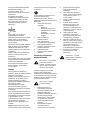 3
3
-
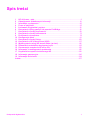 4
4
-
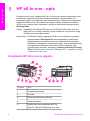 5
5
-
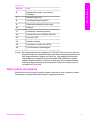 6
6
-
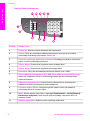 7
7
-
 8
8
-
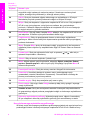 9
9
-
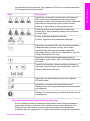 10
10
-
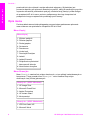 11
11
-
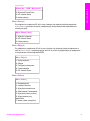 12
12
-
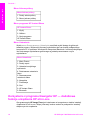 13
13
-
 14
14
-
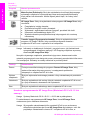 15
15
-
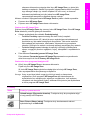 16
16
-
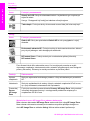 17
17
-
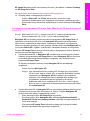 18
18
-
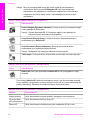 19
19
-
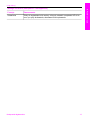 20
20
-
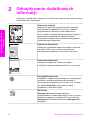 21
21
-
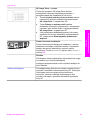 22
22
-
 23
23
-
 24
24
-
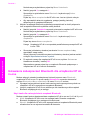 25
25
-
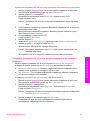 26
26
-
 27
27
-
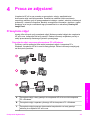 28
28
-
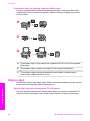 29
29
-
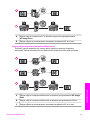 30
30
-
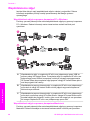 31
31
-
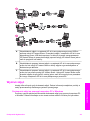 32
32
-
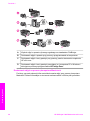 33
33
-
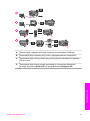 34
34
-
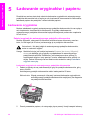 35
35
-
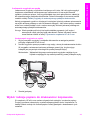 36
36
-
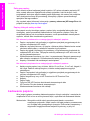 37
37
-
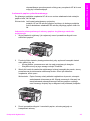 38
38
-
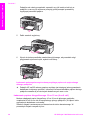 39
39
-
 40
40
-
 41
41
-
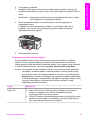 42
42
-
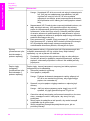 43
43
-
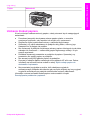 44
44
-
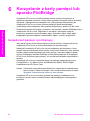 45
45
-
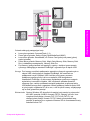 46
46
-
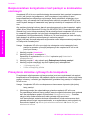 47
47
-
 48
48
-
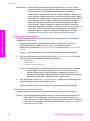 49
49
-
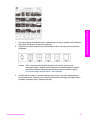 50
50
-
 51
51
-
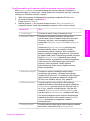 52
52
-
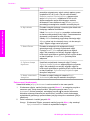 53
53
-
 54
54
-
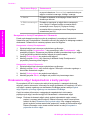 55
55
-
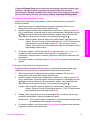 56
56
-
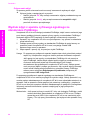 57
57
-
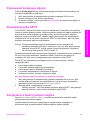 58
58
-
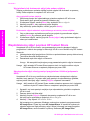 59
59
-
 60
60
-
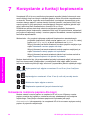 61
61
-
 62
62
-
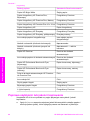 63
63
-
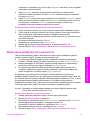 64
64
-
 65
65
-
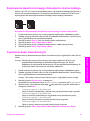 66
66
-
 67
67
-
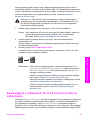 68
68
-
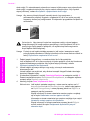 69
69
-
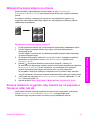 70
70
-
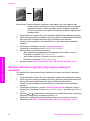 71
71
-
 72
72
-
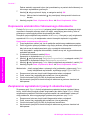 73
73
-
 74
74
-
 75
75
-
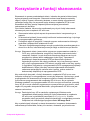 76
76
-
 77
77
-
 78
78
-
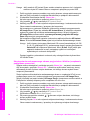 79
79
-
 80
80
-
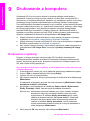 81
81
-
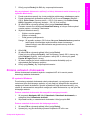 82
82
-
 83
83
-
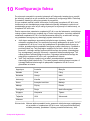 84
84
-
 85
85
-
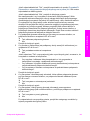 86
86
-
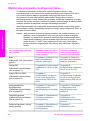 87
87
-
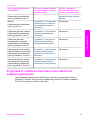 88
88
-
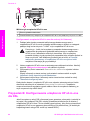 89
89
-
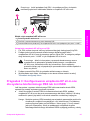 90
90
-
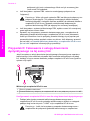 91
91
-
 92
92
-
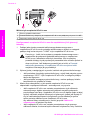 93
93
-
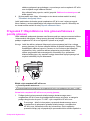 94
94
-
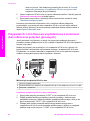 95
95
-
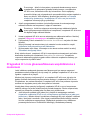 96
96
-
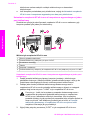 97
97
-
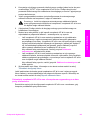 98
98
-
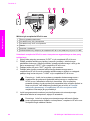 99
99
-
 100
100
-
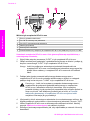 101
101
-
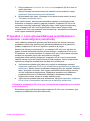 102
102
-
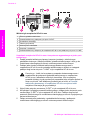 103
103
-
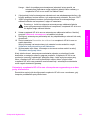 104
104
-
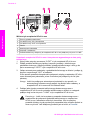 105
105
-
 106
106
-
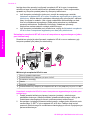 107
107
-
 108
108
-
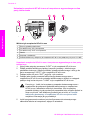 109
109
-
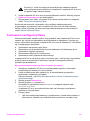 110
110
-
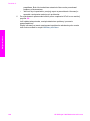 111
111
-
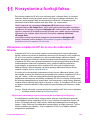 112
112
-
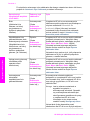 113
113
-
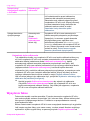 114
114
-
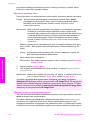 115
115
-
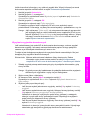 116
116
-
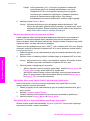 117
117
-
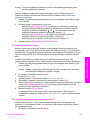 118
118
-
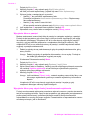 119
119
-
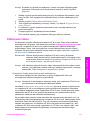 120
120
-
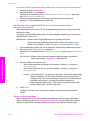 121
121
-
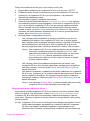 122
122
-
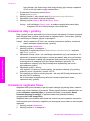 123
123
-
 124
124
-
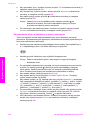 125
125
-
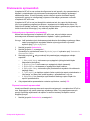 126
126
-
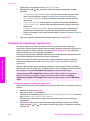 127
127
-
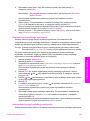 128
128
-
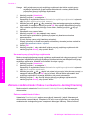 129
129
-
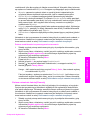 130
130
-
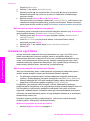 131
131
-
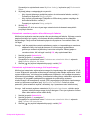 132
132
-
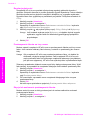 133
133
-
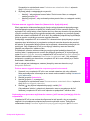 134
134
-
 135
135
-
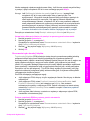 136
136
-
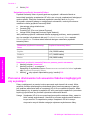 137
137
-
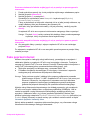 138
138
-
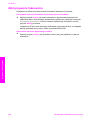 139
139
-
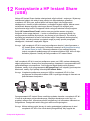 140
140
-
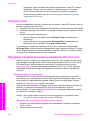 141
141
-
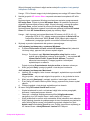 142
142
-
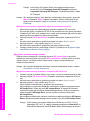 143
143
-
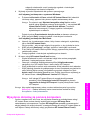 144
144
-
 145
145
-
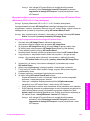 146
146
-
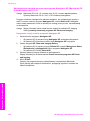 147
147
-
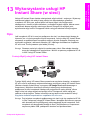 148
148
-
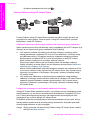 149
149
-
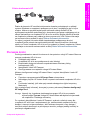 150
150
-
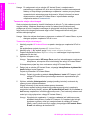 151
151
-
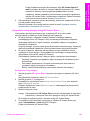 152
152
-
 153
153
-
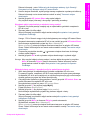 154
154
-
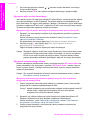 155
155
-
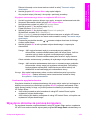 156
156
-
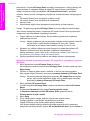 157
157
-
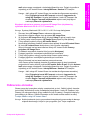 158
158
-
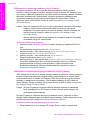 159
159
-
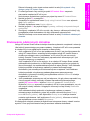 160
160
-
 161
161
-
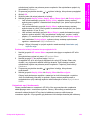 162
162
-
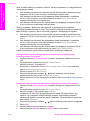 163
163
-
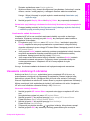 164
164
-
 165
165
-
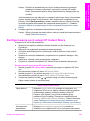 166
166
-
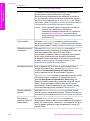 167
167
-
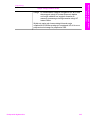 168
168
-
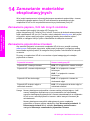 169
169
-
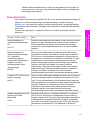 170
170
-
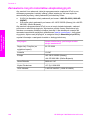 171
171
-
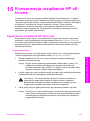 172
172
-
 173
173
-
 174
174
-
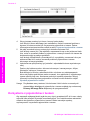 175
175
-
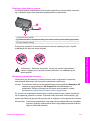 176
176
-
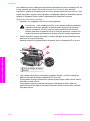 177
177
-
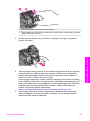 178
178
-
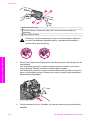 179
179
-
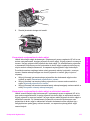 180
180
-
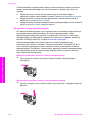 181
181
-
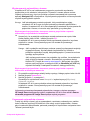 182
182
-
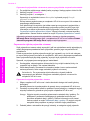 183
183
-
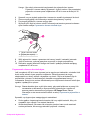 184
184
-
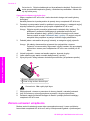 185
185
-
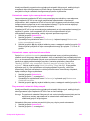 186
186
-
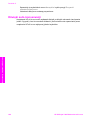 187
187
-
 188
188
-
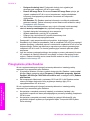 189
189
-
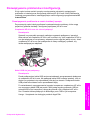 190
190
-
 191
191
-
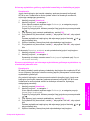 192
192
-
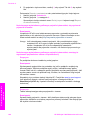 193
193
-
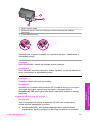 194
194
-
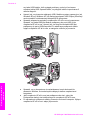 195
195
-
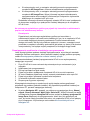 196
196
-
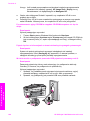 197
197
-
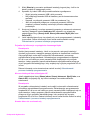 198
198
-
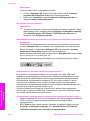 199
199
-
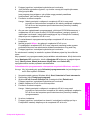 200
200
-
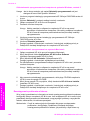 201
201
-
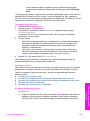 202
202
-
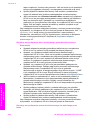 203
203
-
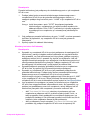 204
204
-
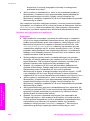 205
205
-
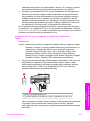 206
206
-
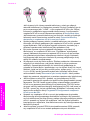 207
207
-
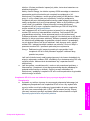 208
208
-
 209
209
-
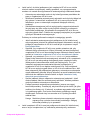 210
210
-
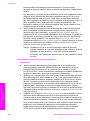 211
211
-
 212
212
-
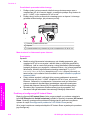 213
213
-
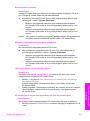 214
214
-
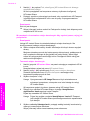 215
215
-
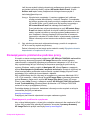 216
216
-
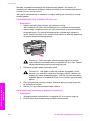 217
217
-
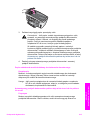 218
218
-
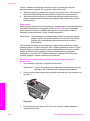 219
219
-
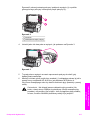 220
220
-
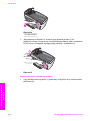 221
221
-
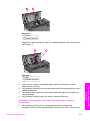 222
222
-
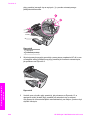 223
223
-
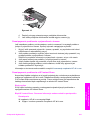 224
224
-
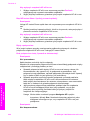 225
225
-
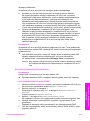 226
226
-
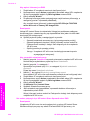 227
227
-
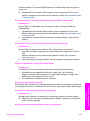 228
228
-
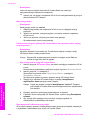 229
229
-
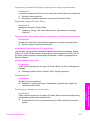 230
230
-
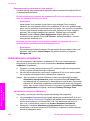 231
231
-
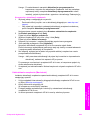 232
232
-
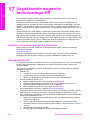 233
233
-
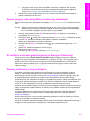 234
234
-
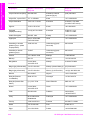 235
235
-
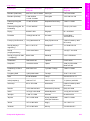 236
236
-
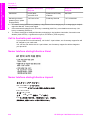 237
237
-
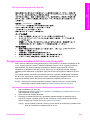 238
238
-
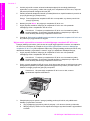 239
239
-
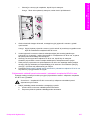 240
240
-
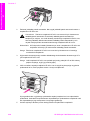 241
241
-
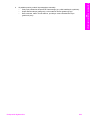 242
242
-
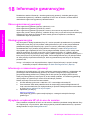 243
243
-
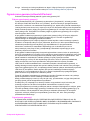 244
244
-
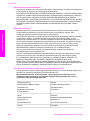 245
245
-
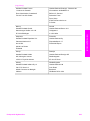 246
246
-
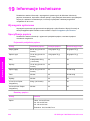 247
247
-
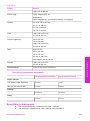 248
248
-
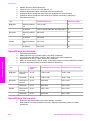 249
249
-
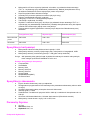 250
250
-
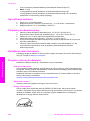 251
251
-
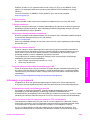 252
252
-
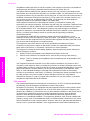 253
253
-
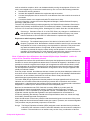 254
254
-
 255
255
-
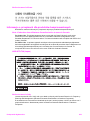 256
256
-
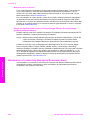 257
257
-
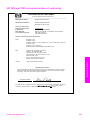 258
258
-
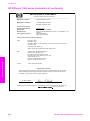 259
259
-
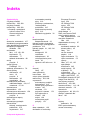 260
260
-
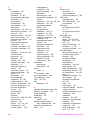 261
261
-
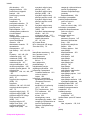 262
262
-
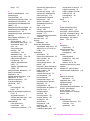 263
263
-
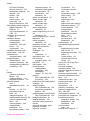 264
264
-
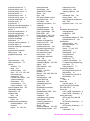 265
265
-
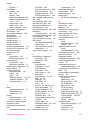 266
266
-
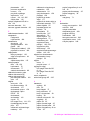 267
267
-
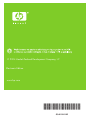 268
268
HP Officejet 7400 All-in-One Printer series instrukcja
- Typ
- instrukcja
- Ten podręcznik jest również odpowiedni dla
Powiązane dokumenty
-
HP Officejet 6200 All-in-One Printer series instrukcja
-
HP Officejet v40 All-in-One Printer series Instrukcja obsługi
-
HP PSC 1600 All-in-One Printer series instrukcja
-
HP PSC 1400 All-in-One Printer series instrukcja
-
HP PSC 2350 All-in-One Printer series instrukcja
-
HP Photosmart 2700 All-in-One Printer series Instrukcja obsługi
-
HP Officejet 6300 All-in-One Printer series Instrukcja obsługi
-
HP Officejet 4215 All-in-One Printer series instrukcja
-
HP Officejet 5600 All-in-One Printer series instrukcja
-
HP Officejet 5500 All-in-One Printer series instrukcja obsługi